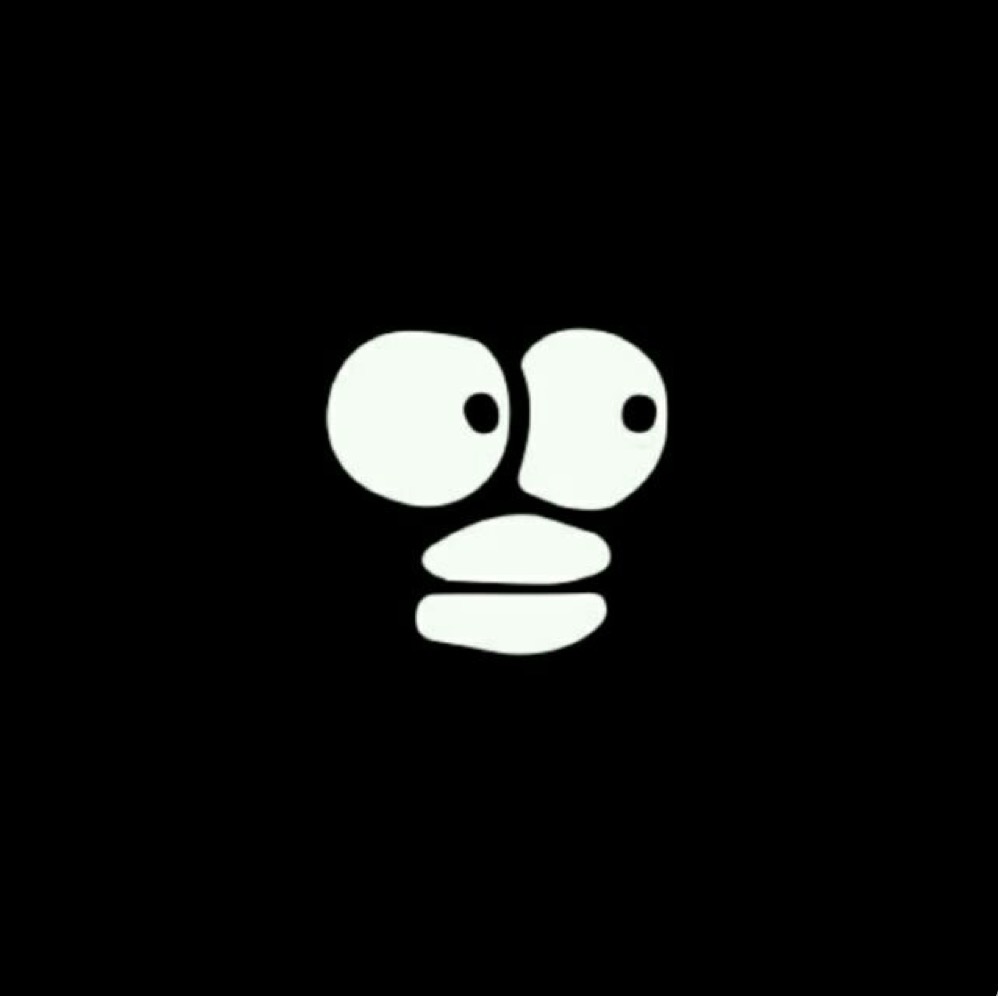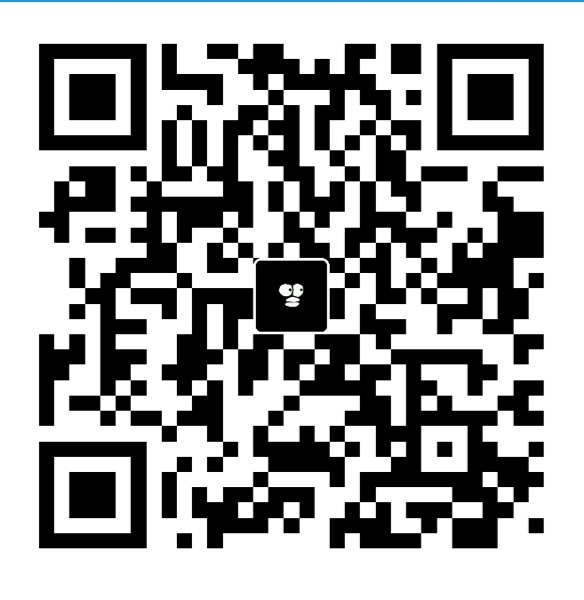docker安装gitlab
GitLab 分为 社区版(Community Edition,缩写为 CE)和 企业版(Enterprise Edition,缩写为 EE)。社区版是免费的,而企业版包含一些收费服务,一般来说个人开发者用社区版就足够了。
下载镜像
首先需要先下载 GitLab CE 的镜像,使用下面的命令进行下载,因为文件较大,所以可能需要一点时间,耐心等待即可。
1 | # 不加 tag 则默认为最新版本 latest |
启动运行
1 | $ docker run --detach \ |
说明:
- –hostname gitlab.example.com: 设置主机名或域名
- –publish 8443:443:将http:443映射到外部端口8443
- –publish 8880:80:将web:80映射到外部端口8880
- –publish 8222:22:将ssh:22映射到外部端口8222
- –name gitlab: 运行容器名
- –restart always: 自动重启
- –volume /srv/gitlab/config:/etc/gitlab: 挂载目录
- –volume /srv/gitlab/logs:/var/log/gitlab: 挂载目录
- –volume /srv/gitlab/data:/var/opt/gitlab: 挂载目录
运行成功之后,可以使用下面的命令查看容器运行状态:
1 | $ docker ps |
可以看到 GitLab 已经在运行了,有一个属性 STATUS 为 health: starting,说明 gitlab 的服务正在启动中,还没有启动完毕。等这个状态变成 healthy 时则说明已经部署完成,可以访问了。
访问
gitlab启动成功后,浏览器访问http://ip:8880, 即可访问。为了使用域名访问,需要配置nginx:
1 | upstream gitlab{ |
nginx重启配置生效后,浏览器访问http://gitlab.example.com 即可正常访问。
首次访问需要为root用户设置密码,设置完成后需要登录,默认用户名为:root, 密码为刚刚设置的密码。
配置邮件服务器
想要让 GitLab 给你发送邮件,还要配置一下邮件服务器,这里以QQ邮箱的 IMAP/SMTP服务 来配置。
打开邮箱->设置->账户,然后开启 IMAP/SMTP服务,然后根据文档获取 授权码 ,这步比较重要。
然后跳转至挂载目录 /srv/gitlab/config/ 编辑gitlab.rb 文件,找到 Email Settings的注释位置,然后修改以下内容:
1 | ### Email Settings |
配置完成后保存,然后输入下面的命令使配置生效。
1 | $ docker exec gitlab gitlab-ctl reconfigure |
使配置生效之后我们可以使用 gitlab 自带的工具进行一下测试。依次执行下面的命令:
1 | # 开启 gitlab 的 bash 工具 |
测试完成之后退出gitlab的bash工具,重启 gitlab 即可。
1 | $ docker restart gitlab |
修改SSH
因为项目启动时gitlab内部的22端口号映射到宿主机的端口号是8222,所以需要配置gitlab的ssh端口号:
找到如下内容,将端口号修改为8222.
1 | gitlab_rails['gitlab_shell_ssh_port'] = 8222 |
配置完成后保存,然后输入下面的命令使配置生效。
1 | $ docker exec gitlab gitlab-ctl reconfigure |
配置 Git 仓库访问路径
在之前第一次运行 gitlab 容器的时候,有一个参数 hostname 为 gitlab.example.com , 如果配置了域名可以忽略这一步,如果你没有配置相应域名的话,你的仓库的地址将会变为下面这样:
1 | ssh : git@gitlab.example.com:test/test.git |
如果域名不存在的话,这个地址是无法进行 clone 的。
为了解决这个问题,我们可以设置成 IP 或 你配置了的域名来访问。
打开文件 /srv/gitlab/config/gitlab.rb 文件并找到
1 | # external_url 'GENERATED_EXTERNAL_URL' |
这行,去掉注释,并按照下面的格式修改。
1 | # ip 形式 |
以上形式都是可以的。修改完成后,输入命令:
1 | $ docker exec gitlab gitlab-ctl reconfigure |
使配置生效,然后重启 gitlab 即可。
升级
参照官方的说明, 将原来的容器停止, 然后删除:
1 | $ docker stop gitlab |
然后重新拉一个新版本的镜像下来,
1 | $ docker pull gitlab/gitlab-ce |
使用原来的运行命令运行:
1 | $ docker run --detach \ |
GitLab 在初次运行的时候会自动升级, 为了预防万一, 还是建议先备份一下 /srv/gitlab/ 这个目录。
大版本升级(例如从 8.7.x 升级到 8.8.x)用上面的操作有可能会出现错误, 如果出现错误可以尝试登录到容器内部, 依次执行下面的命令:
1 | $ gitlab-ctl reconfigure |